JP法メインメニューの左列にある「株価修正」をクリックし、保存させたい銘柄のデータを表示させます。 例.6501日立 日足データ 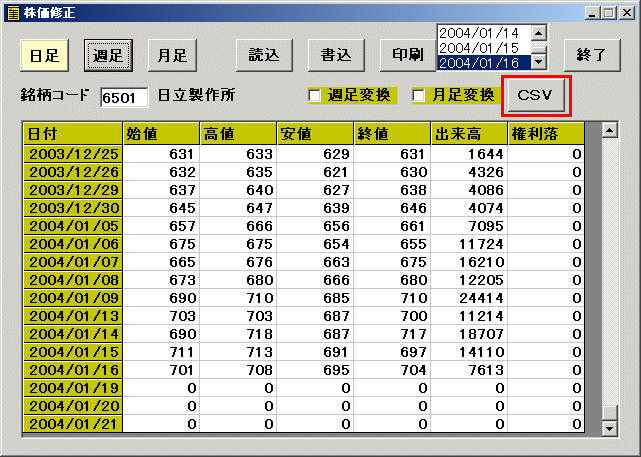 「CSV」ボタンをクリックします。 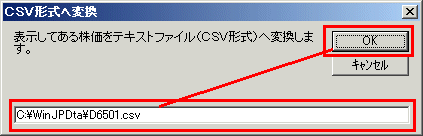 Cドライブの「WinJPDta」フォルダへ「D6501.csv」というファイル名で保存します。 フォルダ名、ファイル名は自由に変更出来ます。 上記の入力でよければ、「OK」をクリックします。 この作業で日立のデータが保存されました。 それでは、保存されている日立のデータを見てみましょう。EXCELから表示させてみました。 このようになります。 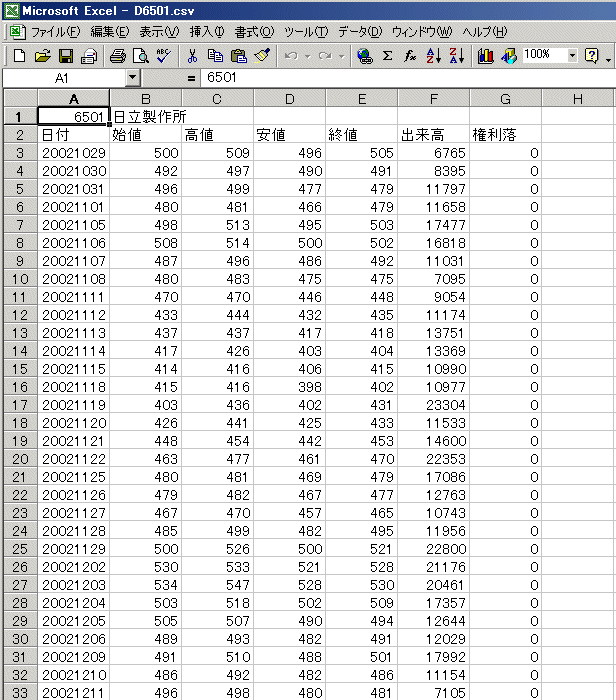 2.CSV形式のファイルをJP法ソフトへ入れる方法
「1.」でCSVファイル化した日立のデータをエディタなどで見てください。※ワードパッドで開いてみました。 この形式、つまりはカンマ位置、カレンダーの日付、4本値、出来高、権利落ちというパターンが合っていないと入れられません。 実際のデータ[D6501.csv] 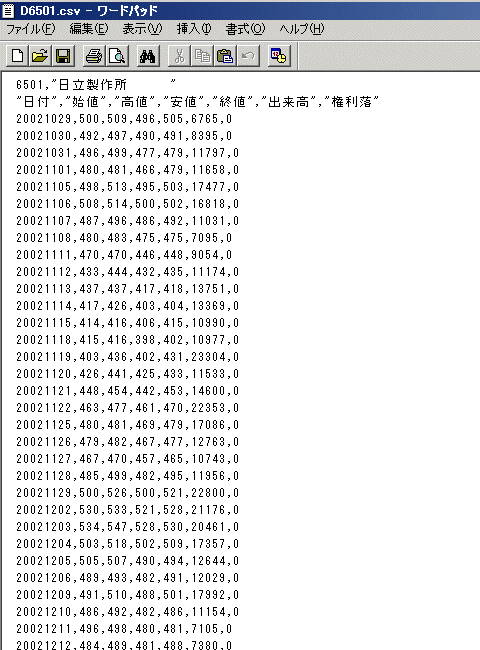 一行目は銘柄コード、銘柄名 二行目は、日付、始値、高値、安値、終値、出来高、権利落というヘッダー部 三行目以降が実際のデータとなります。実際のデータは1行以上、300行以下にして下さい。 手入力で商品先物などのデータをいれる場合、上記の形式でないと入りません。 カレンダーの日付が違う場合や、カンマの位置が違うなど1箇所でも形式が合っていないとデータを入れることは出来ません。 JP法メインメニューから左の列にある「テキストファイル変換」をクリックします。  上記の入力項目の意味 Cドライブの[WinJPDta]フォルダにある[D6501.csv]というファイルをJP法へ入れます。 入れるコード番号は[1155]です。※「銘柄管理」であらかじめ作成しておきます。 日足データとして書き込みます。 上記で良ければ、「実行」をクリックして下さい。 一瞬のうちに終わります。「中止」をクリックします。  書き込まれたかどうか、確認してみましょう。 JP法メインメニューから「株価修正」をクリックして銘柄コード「1155」を日足を表示させて下さい。 日立のデータが1155へ入っています。 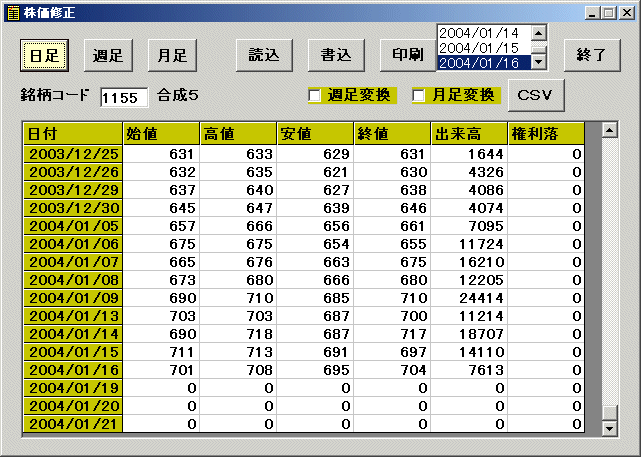
|